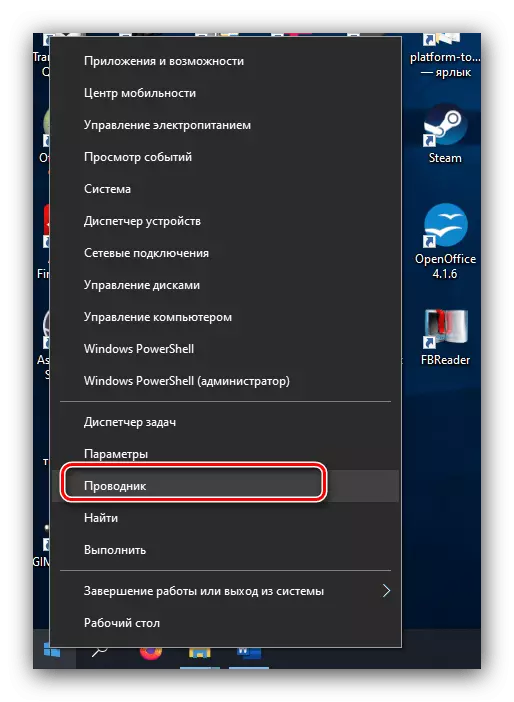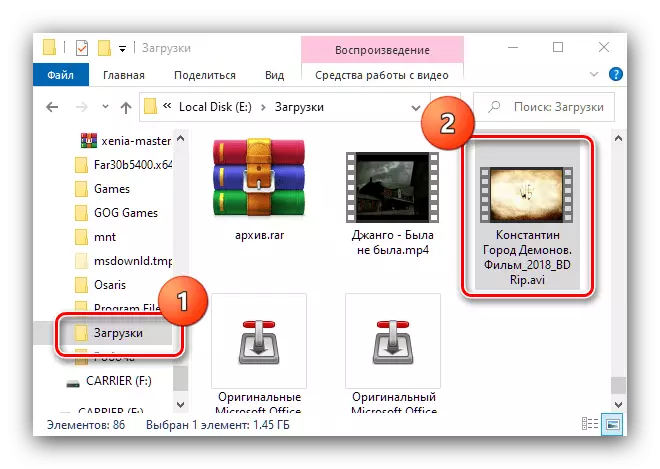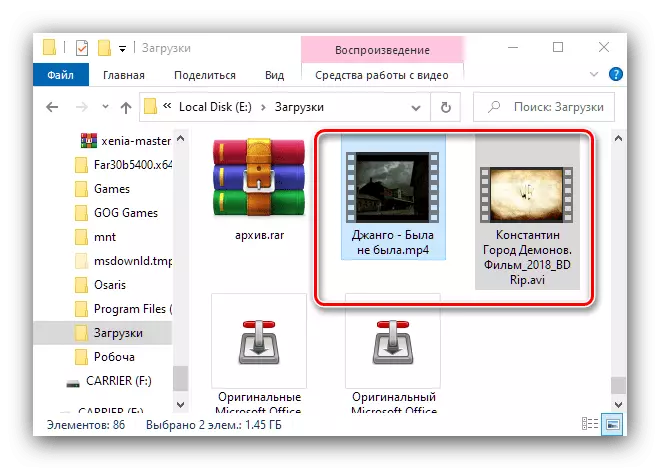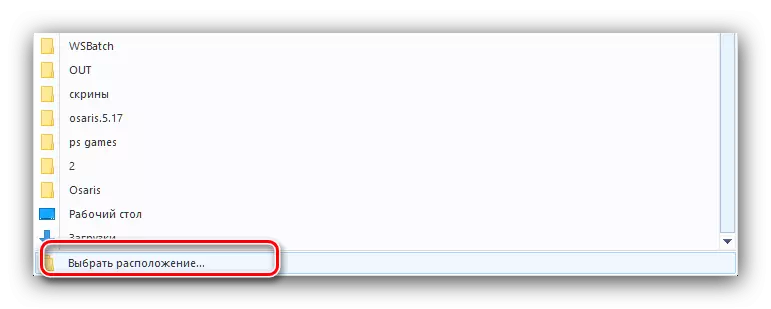الأسلوب 1: مستكشف Windows
أكثر طريقة ملائمة لتحميل فيلم فلاش حملة هو استخدام الموصلات، والتي سوف تظهر على سبيل المثال من ويندوز 10.
- انقر بزر الماوس الأيمن على "ابدأ" وحدد موقف "اكسبلورر" في القائمة.
- في الإطار النار، انتقل إلى المجلد حيث يقع الفيلم - وهذا يمكن القيام به، على سبيل المثال، وذلك باستخدام القائمة الجانبية.
- بعد ذلك، العثور على الملف المطلوب وتسليط الضوء عليه مع الصحافة واحدة على زر الماوس الأيسر. إذا كان هناك حاجة لنقل عدة بكرات مختلفة، يمكنك تحديدها مع LKM cliking مع مفتاح السيطرة قرصة.
- حدد علامة التبويب الصفحة الرئيسية على شريط الأدوات، والعثور على "الانتقال إلى ..." و "نسخ ..." أزرار على ذلك - أنها هي المسؤولة عن تحريك ونسخ البيانات، على التوالي. اختيار واحد من هذه الخيارات.
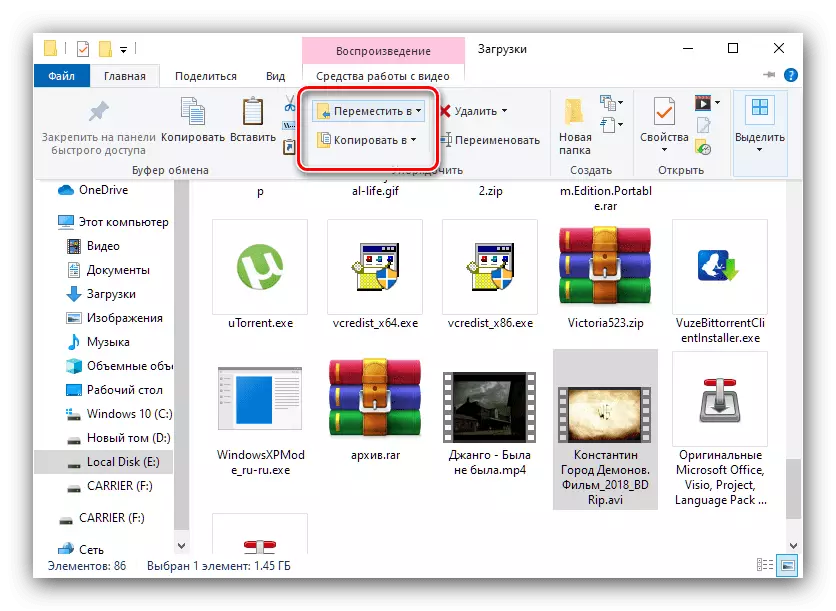
في القائمة المنسدلة، واستخدام "تحديد موقع" البند.
- باستخدام مربع الحوار، حدد محرك أقراص فلاش USB الخاص بك: قم بتوسيع الفئة "هذا الكمبيوتر" وحدد محرك أقراص هناك. مجموعة حيث سيتم نقل الفيلم أو نسخها (إلى جذر محرك أقراص محمول أو في بعض الدلائل الخاصة به)، ثم انقر فوق "نسخ" ( "نقل").
- عند الانتهاء من التلاعب مع الملفات، وإزالة الناقل - على سبيل المثال، من خلال رمز في علبة النظام.

الطريقة 2: إجمالي القائد
لحل مهمتنا، يمكنك أيضا استخدام قائد المجموع - واحدة من معظم مديري ملف طرف ثالث شعبية لنظام التشغيل Windows.
- تشغيل التطبيق. في الجزء الأيمن، انتقل إلى موقع الفيلم - قرص آخر يمكن تحديدها باستخدام القائمة المنسدلة، والملاحة عن المجلدات يحدث عن طريق الماوس، وبنفس الطريقة كما في الموصل القياسية.
- في نفس الطريق، وفتح محرك أقراص فلاش USB بالفعل في الجزء الأيسر.
- حدد ملف فيديو أو عدة (LKM أو Ctrl + LKM)، ثم اضغط على F5 أو F6 المفاتيح، أو استخدام الأزرار المقابلة في الجزء السفلي من نافذة قائد المجموع.
- تكوين نسخة (حركة) معلمات في تقديركم، ثم انقر فوق "موافق".
- لا ننسى أن إزالة بأمان محرك أقراص فلاش USB، وأساليب متشابهة إلى الخطوة الأخيرة من التعليم السابق.
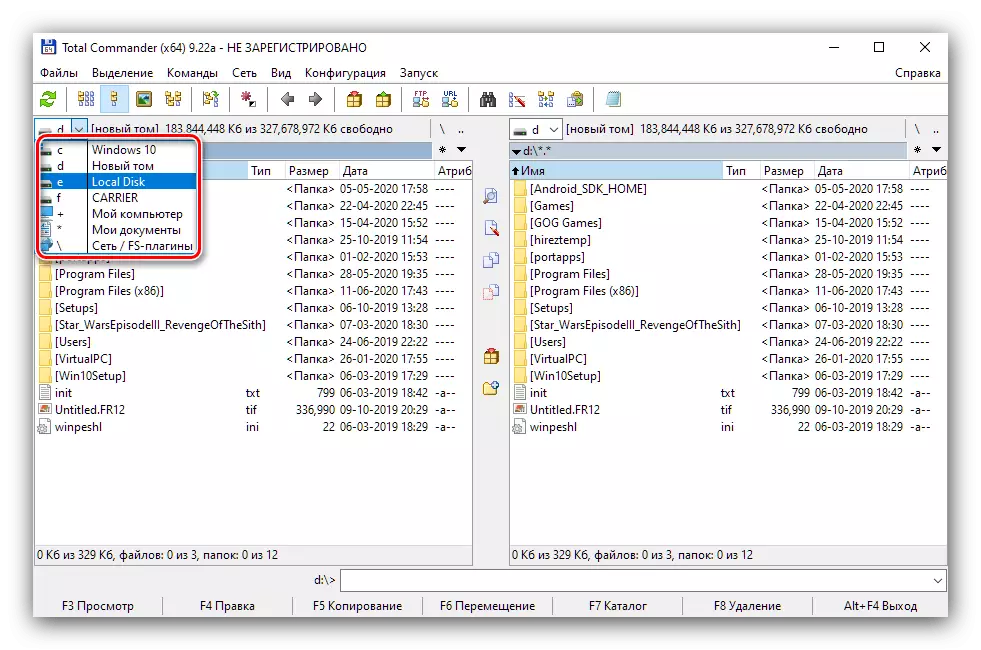

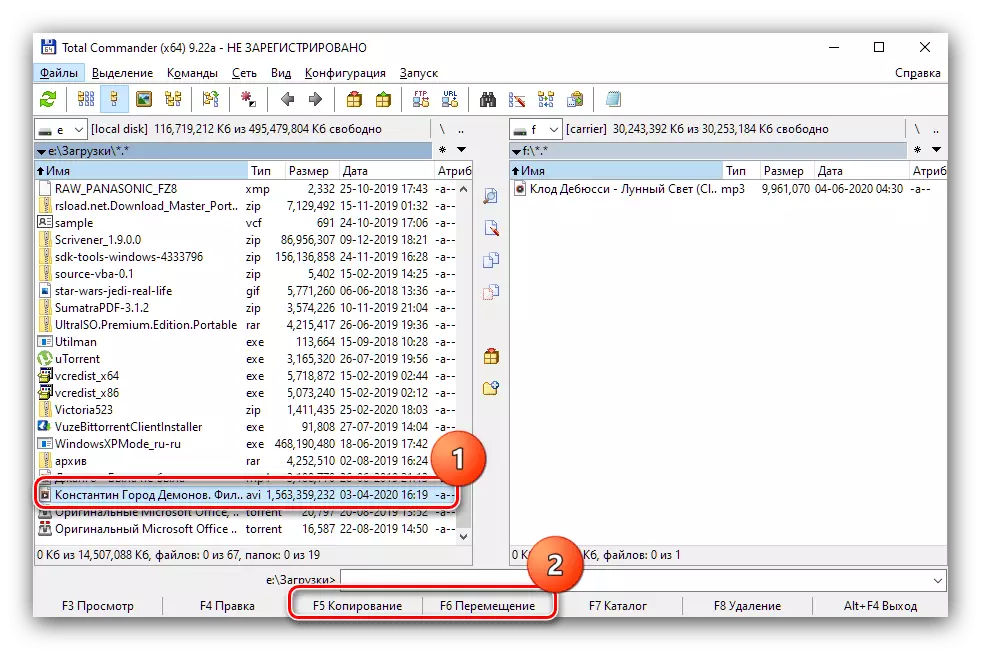
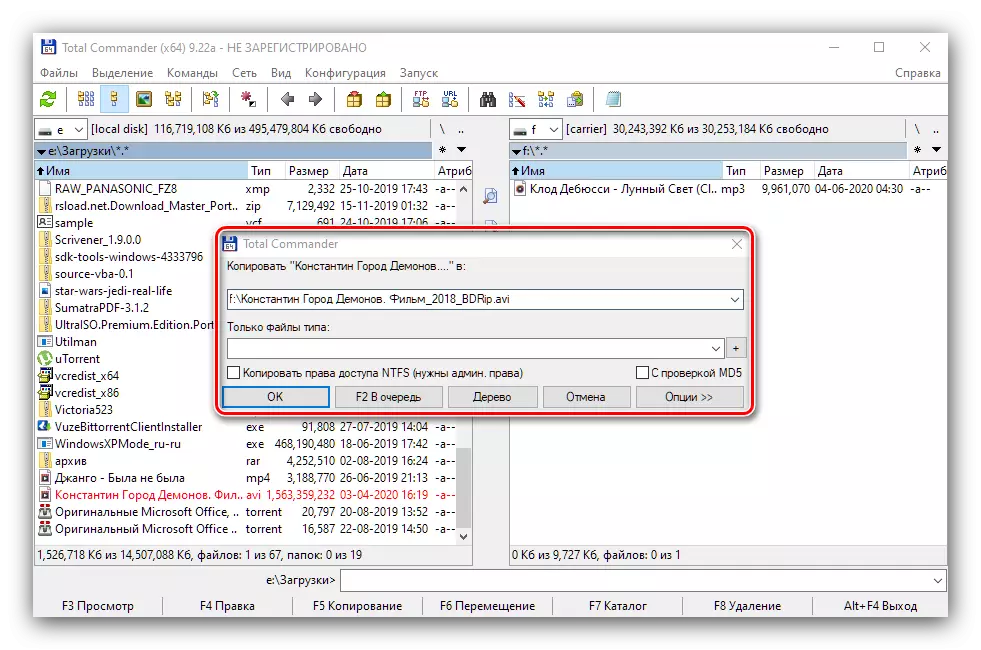
قائد المجموع في بعض الحالات هو أكثر ملاءمة من الموصل، ولكن عليك أن نأخذ في الاعتبار أن هذا هو تطبيق مدفوع الأجر.
حل المشاكل المحتملة
الآن دعونا بدوره إلى المشاكل التي قد تنشأ المستخدمين.لا يرى كمبيوتر محمول محرك أقراص محمول
أحيانا الكمبيوتر المحمول إلى التركيز لا تعترف محرك الأقراص المتصلة به، وهو أحد أعراض سلسلة من الاخفاقات، سواء البرامج والأجهزة. A مفصل اليدوي لاتخاذ إجراءات في مثل هذه الحالة سوف تجد على الرابط أدناه.
اقرأ المزيد: ماذا تفعل لو لا يرى الكمبيوتر محرك أقراص محمول
لم يتم التعرف على الملف على محرك أقراص فلاش
إذا كانت هناك حاجة لملفات الفيديو على وسائل الإعلام لعرض على التلفزيون أو جهاز آخر مماثل، يجب عليك التأكد من أن محرك أقراص تم تنسيقه في FAT32، لأنه مع أنظمة الملفات الأخرى معظم أجهزة التلفاز ومشغلات الوسائط المتعددة أو مراكز تفعل ببساطة لا عمل.
اقرأ المزيد: كيف يتم تنسيق محرك أقراص فلاش USB في FAT32
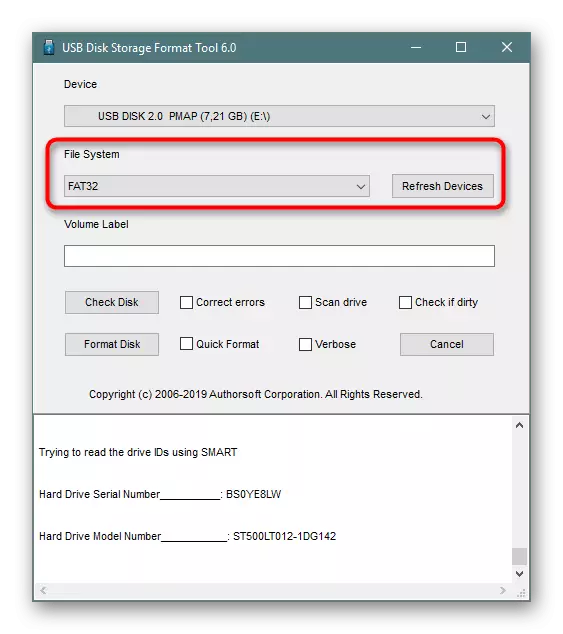
شكل أشرطة الفيديو أنفسهم مهم أيضا: على سبيل المثال، قد تكون هناك حاجة الأفلام في MKV لتحويل AVI إلى MP4 أو. تعليمات لتنفيذ هذه العملية، فضلا عن تحليل جميع الفروق موجودة بالفعل على موقعنا.
اقرأ المزيد: تحويل MKV في AVI و MP4
الفيلم لا يصلح على محرك أقراص فلاش USB
إذا كان الفيلم مع فيلم كبير جدا، وليس هناك إمكانية لاتخاذ محرك أقراص مع كمية كبيرة من الذاكرة، سوف يساعد مرة أخرى تحويل، ويمكنك ان تجعل هذه العملية دون فقدان الجودة.
اقرأ المزيد: ضغط الفيديو دون فقدان الجودة